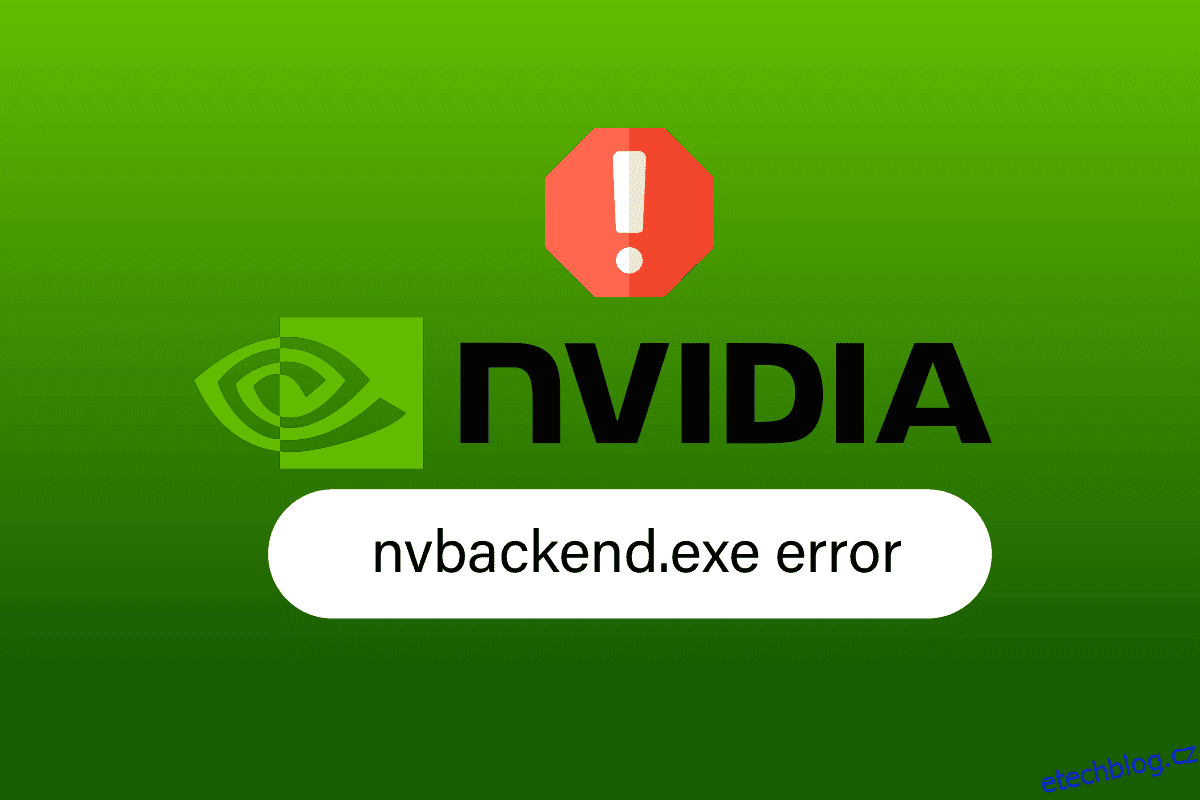Nvbackend.exe je proces Nvidia GeForce Experience. Uživatelé Windows hlásili problémy týkající se Nvbackend.exe, jako je chyba Nvbackend.exe při spouštění hry nebo při spouštění Windows. Někdy proces Nvbackend.exe také zabírá příliš mnoho zdrojů, což způsobuje vysoké využití CPU, RAM a GPU. To zase způsobí vypnutí systému a způsobí BSOD (modrá obrazovka smrti). Někteří uživatelé hlásili úspěch přejmenováním Nvbackend.exe ve složce Nvbackend, i když to nedoporučujeme. Pokud jste uvízli a nevíte, jak opravit chybu Nvbackend.exe, jste na správném místě. Chcete-li efektivně vyřešit chybu aplikace Nvbackend.exe, postupujte podle níže uvedených řešení.
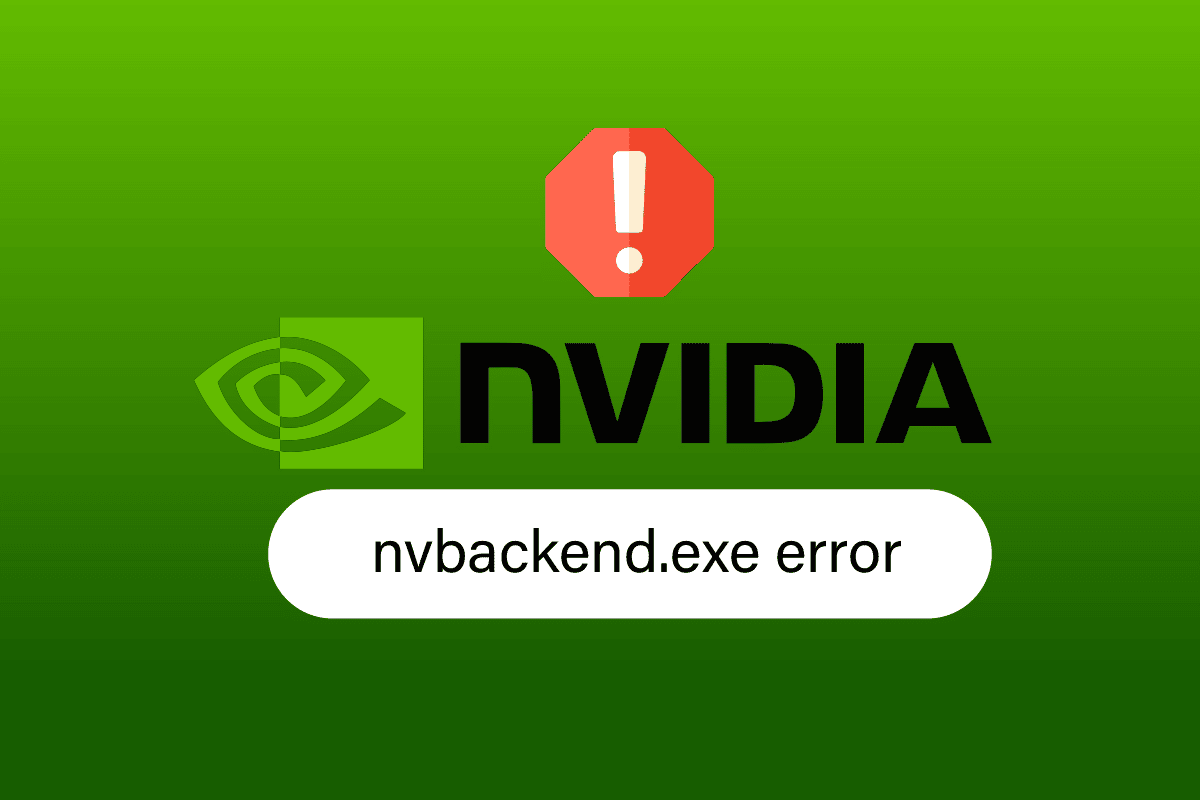
Table of Contents
Jak opravit chybu Nvbackend.exe ve Windows 10
Níže jsou uvedeny některé z důvodů chyby aplikace Nvbackend.exe:
- Chyba v aplikaci GeForce Experience
- Vadné ovladače Nvidia GeForce
- Problémy v Nvidia Shadowplay a overlay
- Proces Nvidia Backend
- Konfliktní antivirus
Metoda 1: Restartujte PC
Tento proces Nvbackend.exe je součástí backendového procesu aplikace GeForce Experience, který aktualizuje backend síťové komunikace. Pokud je problém v síti, může problém vyřešit jednoduchý restart počítače:
1. Stiskněte klávesu Windows.
2. Klepnutím na ikonu Napájení a následně na možnost Restartovat restartujte počítač.
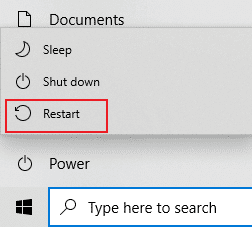
Metoda 2: Aktualizujte systém Windows
Pokud čekají na instalaci nových aktualizací společnosti Microsoft do vašeho počítače, několik chyb a problémů nelze na vašem počítači vyřešit. Jak navrhovalo mnoho uživatelů, aktualizace počítačů se systémem Windows 10 vám pomůže opravit chybu Nvbackend.exe. Postupujte podle našeho průvodce Jak stáhnout a nainstalovat nejnovější aktualizaci systému Windows 10 a aktualizovat počítač se systémem Windows 10.
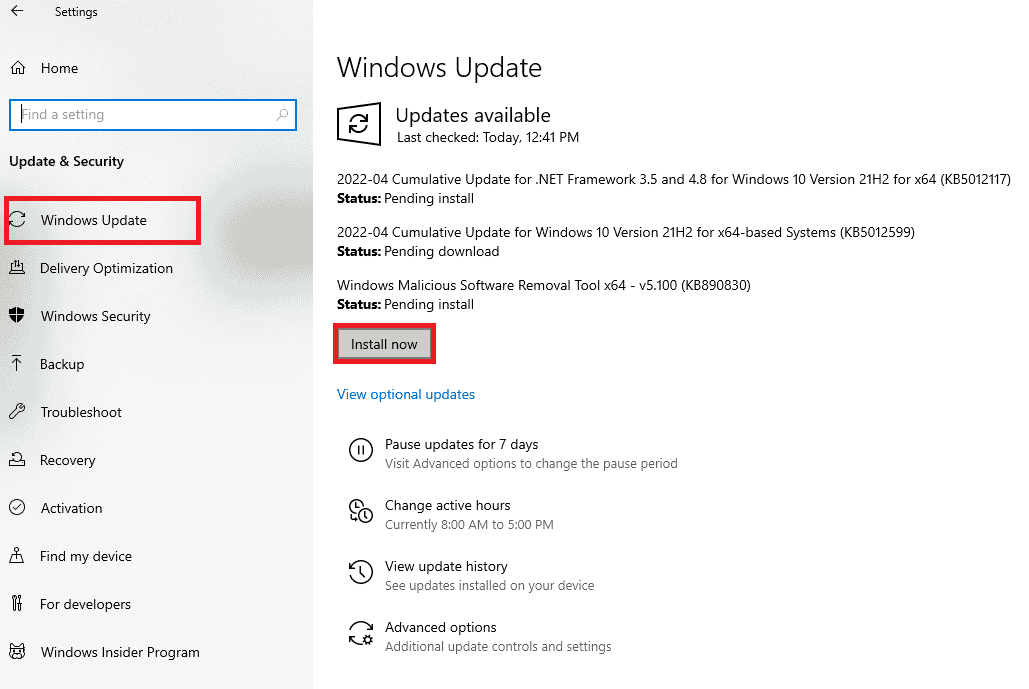
Metoda 3: Aktualizujte ovladače Nvidia
Aktualizace ovladačů Nvidia obvykle také aktualizuje Nvbackend, který má potenciál tento problém Nvbackend.exe vyřešit. Chcete-li aktualizovat ovladače Nvidia na nejnovější ovladač, postupujte podle uvedených možností:
Možnost I: Prostřednictvím Správce zařízení
Postupujte podle našeho průvodce 4 způsoby aktualizace grafických ovladačů ve Windows 10 a aktualizujte grafické ovladače NVIDIA.
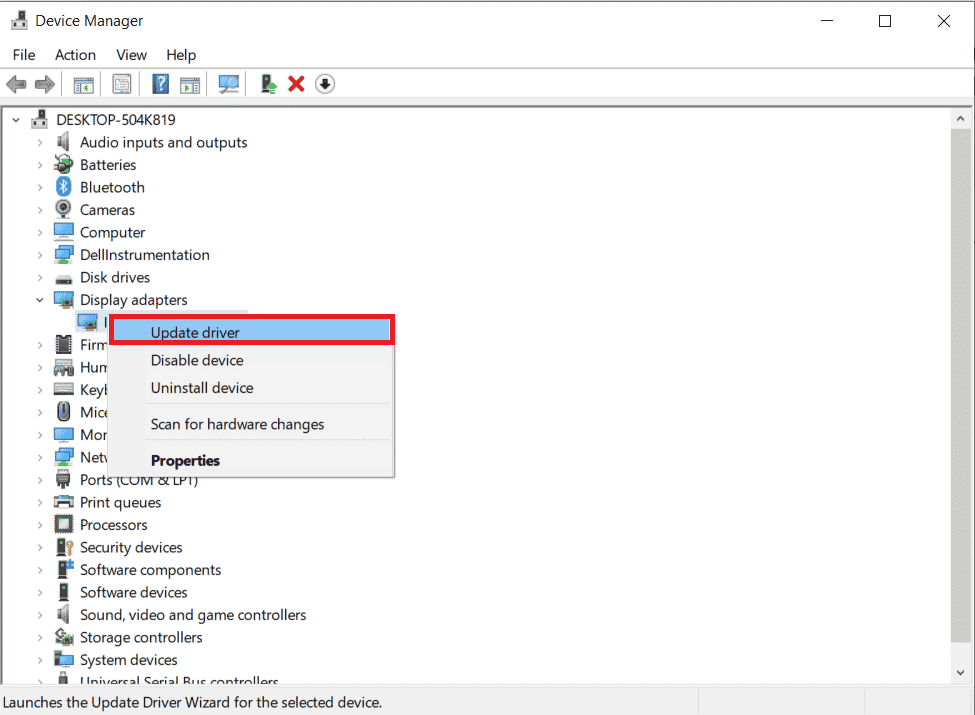
Možnost II: Prostřednictvím aplikace GeForce Experience
Postupujte podle níže uvedených kroků a aktualizujte ovladače pomocí aplikace GeForce Experience a opravte chybu Nvbackend.exe.
1. Spusťte aplikaci GeForce Experience a přejděte na kartu Drivers.
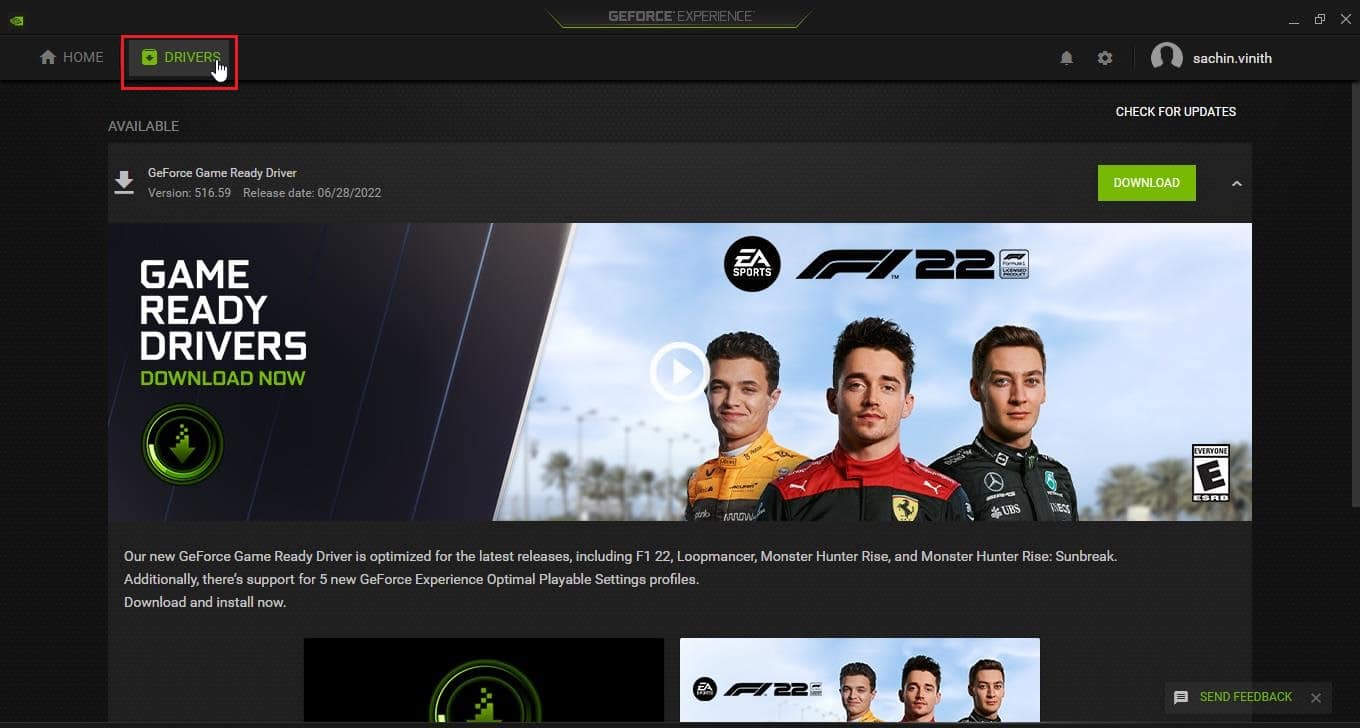
2. Nyní kliknutím na tlačítko DOWNLOAD vedle GeForce Game Ready Driver stáhněte nejnovější ovladač.
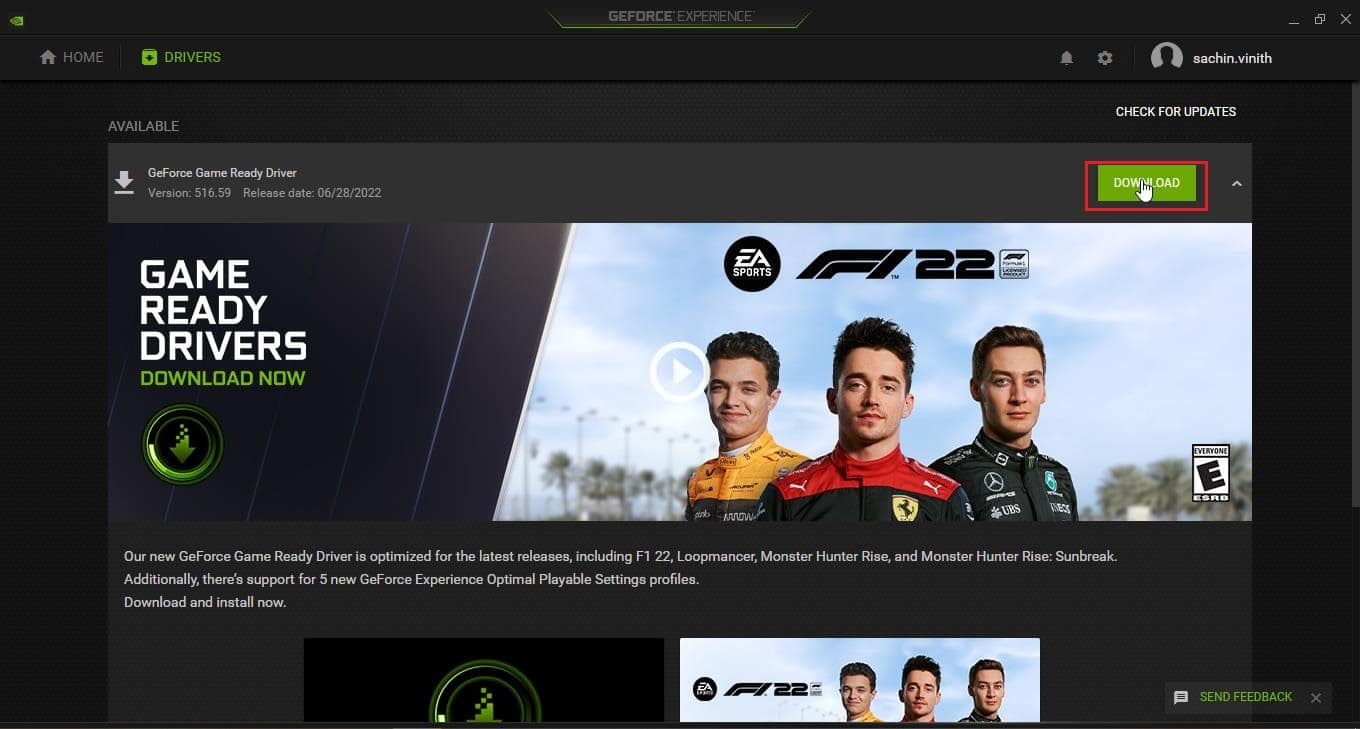
3. Klikněte na EXPRESNÍ INSTALACE.
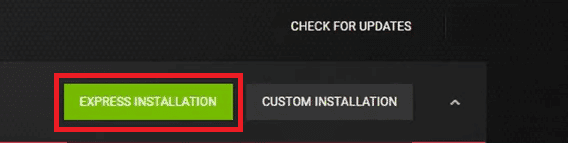
4. Ve výzvě klepněte na Ano.
Poznámka: Během procesu instalace může obrazovka zčernat nebo se zapnout a vypnout. Nepanikařte. Je to proces instalace.
Metoda 4: Přeinstalujte ovladače grafické karty Nvidia GeForce
Kvůli vadným ovladačům někdy dojde k chybě Nvbackend.exe. Tyto chyby ovladačů je těžké určit a odstranit ručně, proto doporučujeme čistou instalaci ovladačů Nvidia GeForce Graphics spolu s aplikací GeForce Experience. Přečtěte si naši příručku Jak odinstalovat a znovu nainstalovat ovladače v systému Windows 10 a postupujte stejně při přeinstalaci ovladačů grafiky Nvidia.
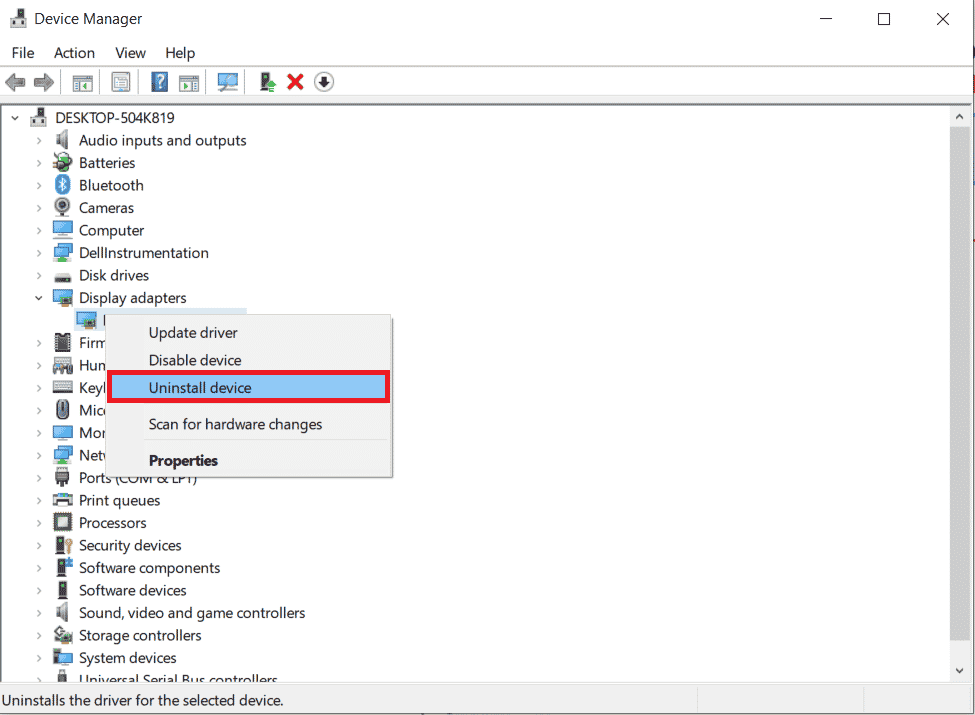
Stáhněte si ovladače grafiky Nvidia z oficiálních stránek podle vaší grafické karty a čerstvě je nainstalujte.
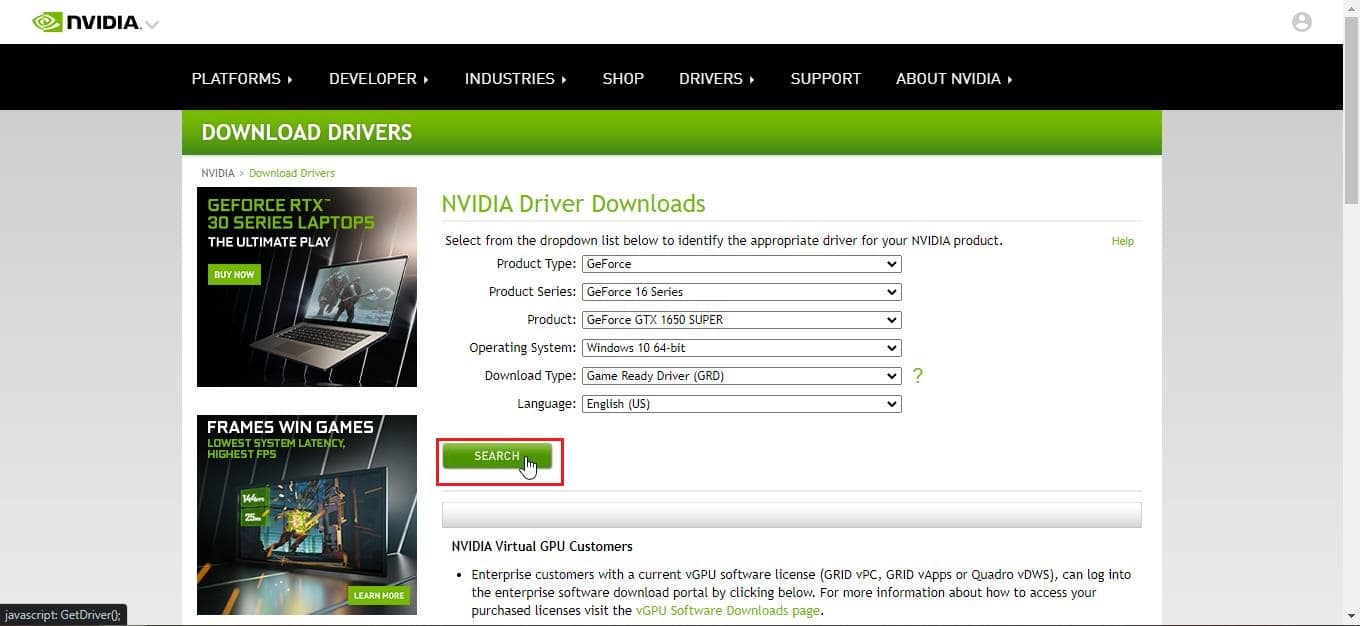
Metoda 5: Restartujte GeForce Experience Backend
Kvůli vysokému využití procesoru můžete čelit problémům s GeForce Experience Backend. V takovém případě můžete restartovat program ve Správci úloh. Přečtěte si naši příručku Jak ukončit úlohu ve Windows 10 a implementujte totéž k ukončení GeForce Experience Backend.

Po ukončení úlohy znovu spusťte aplikaci GeForce Experience a restartujte ji.
Metoda 6: Deaktivujte funkci Shadowplay a Overlay
Někdy může funkce shadowplay a překrytí spotřebovávat vysoký výkon CPU a vést k problémům ve složce Nvbackend. Funkce shadowplay není nic jiného než funkce nahrávání obrazovky během vaší hry. Podle níže uvedených kroků deaktivujte funkci pro opravu chyby Nvbackend.exe.
1. Spusťte aplikaci GeForce Experience.
2. Klikněte na ikonu Nastavení.
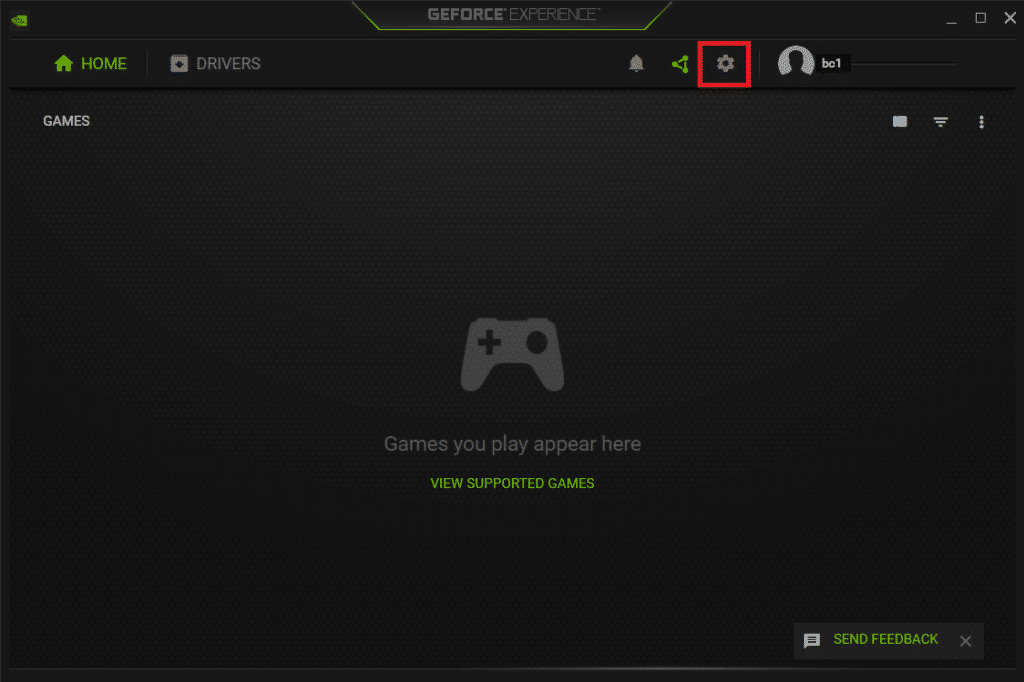
3. Klepněte na Obecné.
4. Vypněte přepínač pro možnost PŘEKRÝVÁNÍ VE HŘE.
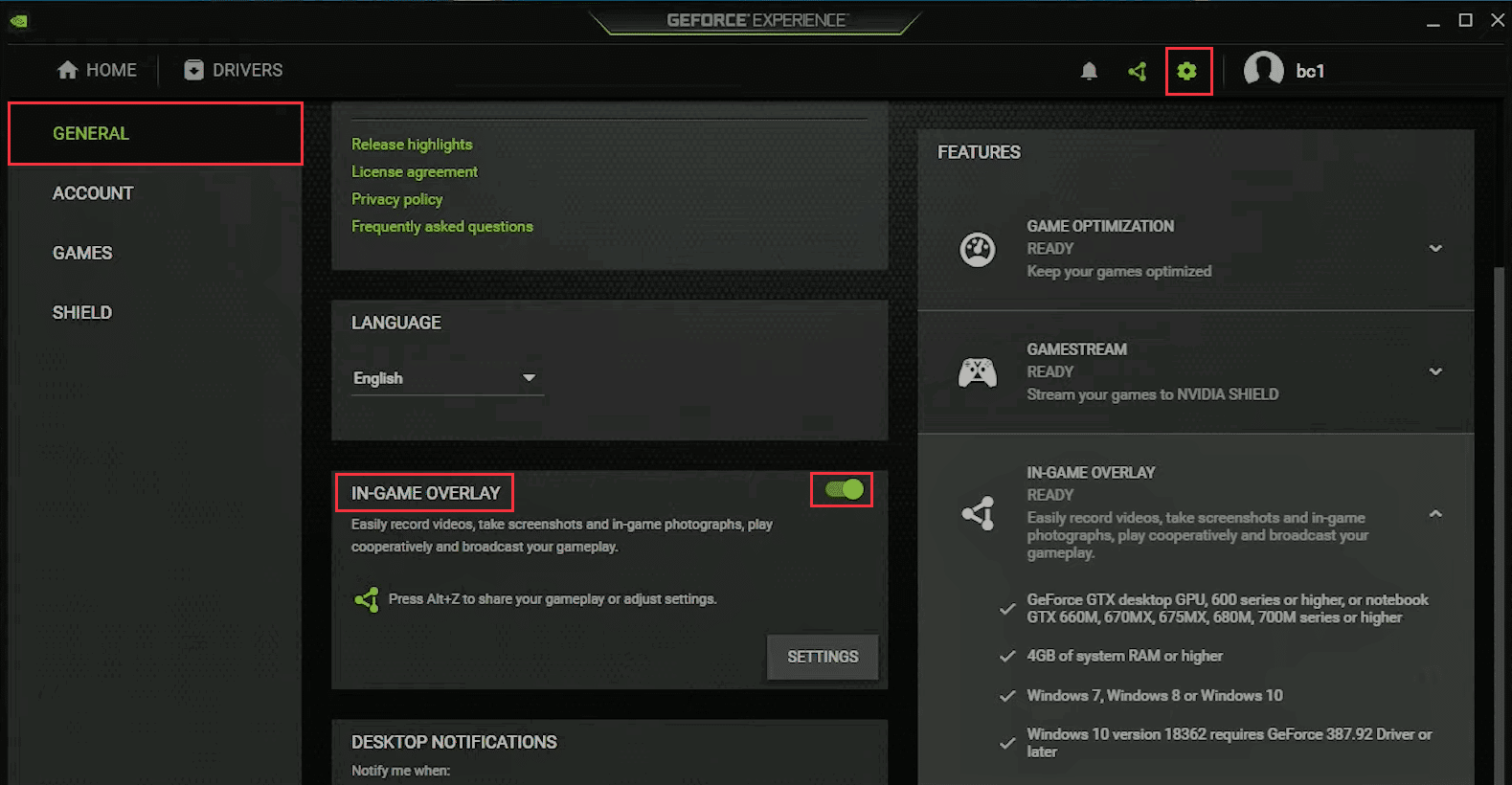
Metoda 7: Dočasně deaktivujte antivirus (pokud je to možné)
Antivirové programy mohou někdy blokovat síťovou komunikaci při hraní her. To může způsobit chybu Nvbackend a vysoké využití Nvbackend, protože proces se neustále snaží komunikovat přes síť, ale antivirus to blokuje. V takovém případě může problém vyřešit deaktivace ochrany. Přečtěte si naši příručku Jak dočasně zakázat antivirus v systému Windows 10 a dočasně zakázat antivirus.
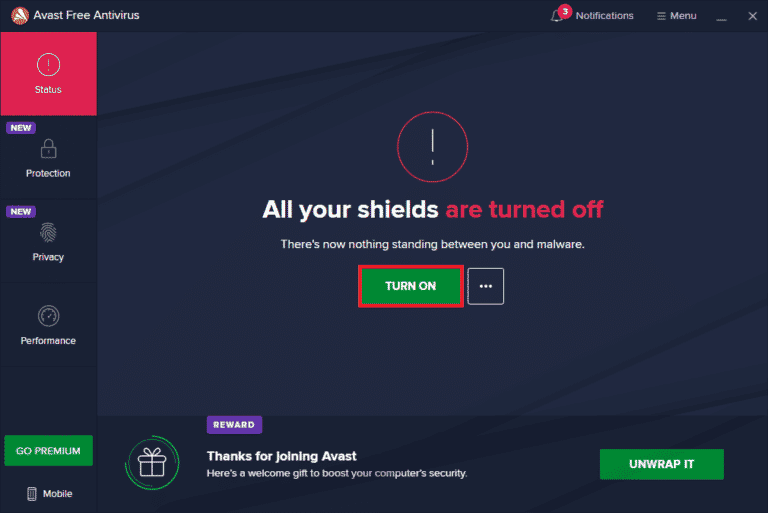
Po vyřešení problému nezapomeňte zapnout antivirový software, protože zařízení bez sady ochrany je zranitelné vůči útokům malwaru.
Metoda 8: Zakažte bránu Windows Defender Firewall (nedoporučuje se)
Existuje šance, že brána Windows Firewall blokuje a způsobí výskyt této chyby, podobně jako u antivirového softwaru. Pokud nevíte, jak zakázat bránu Windows Defender Firewall, pomůže vám s tím náš průvodce Jak zakázat bránu Windows 10 Firewall.
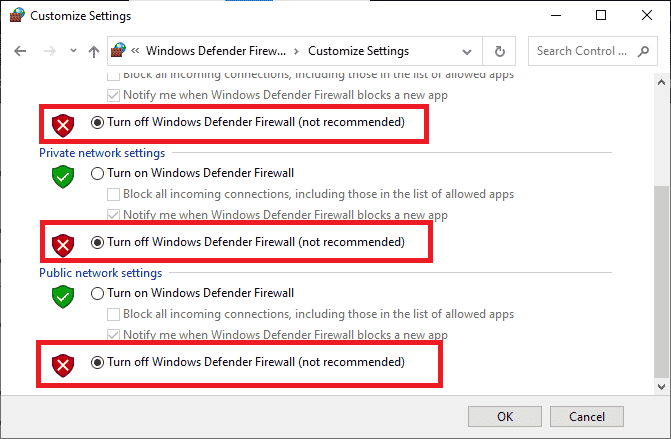
Metoda 9: Přeinstalujte GeForce Experience
Pokud výše uvedená řešení nefungují pro opravu chyby Nvbackend.exe, můžete zkusit odinstalovat aplikaci GeForce Experience, která soubor zcela odstraní. Mějte však na paměti, že funkce Nvidia GeForce Experience, jako je Shadowplay a Overlay, budou ztraceny.
1. Klikněte na Start, napište Ovládací panely a stiskněte klávesu Enter.
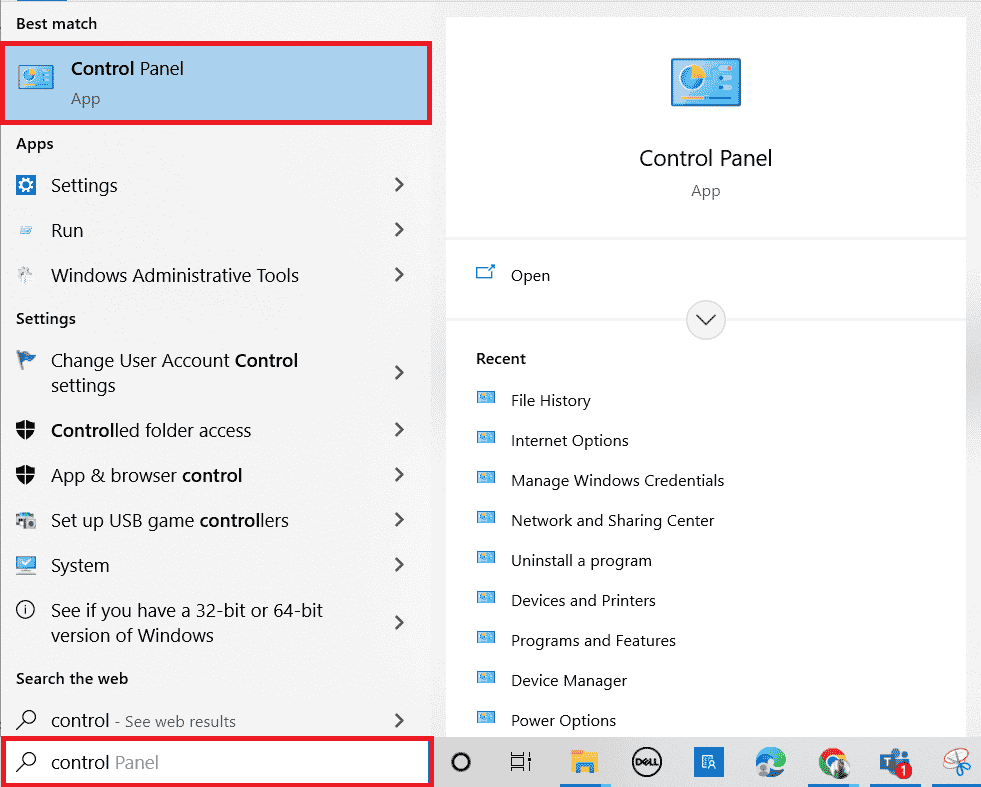
2. Nastavte Zobrazit podle jako kategorii.
3. Klikněte na Odinstalovat program v části Programy.
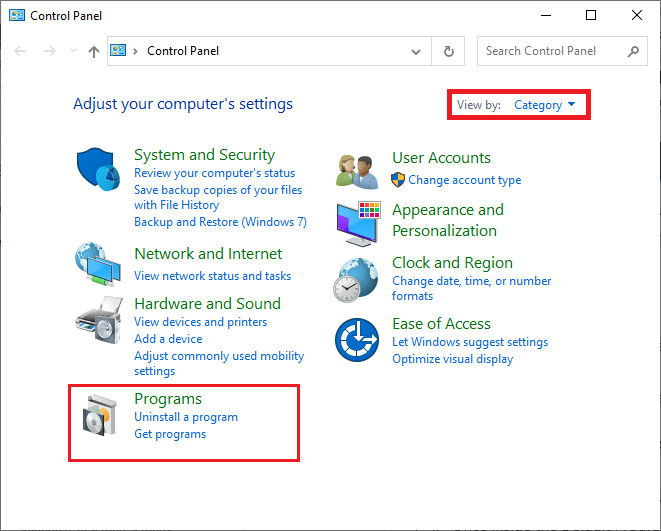
4. Nyní klikněte na aplikaci Nvidia GeForce Experience a kliknutím na Odinstalovat/Změnit v horní části ji odinstalujte.
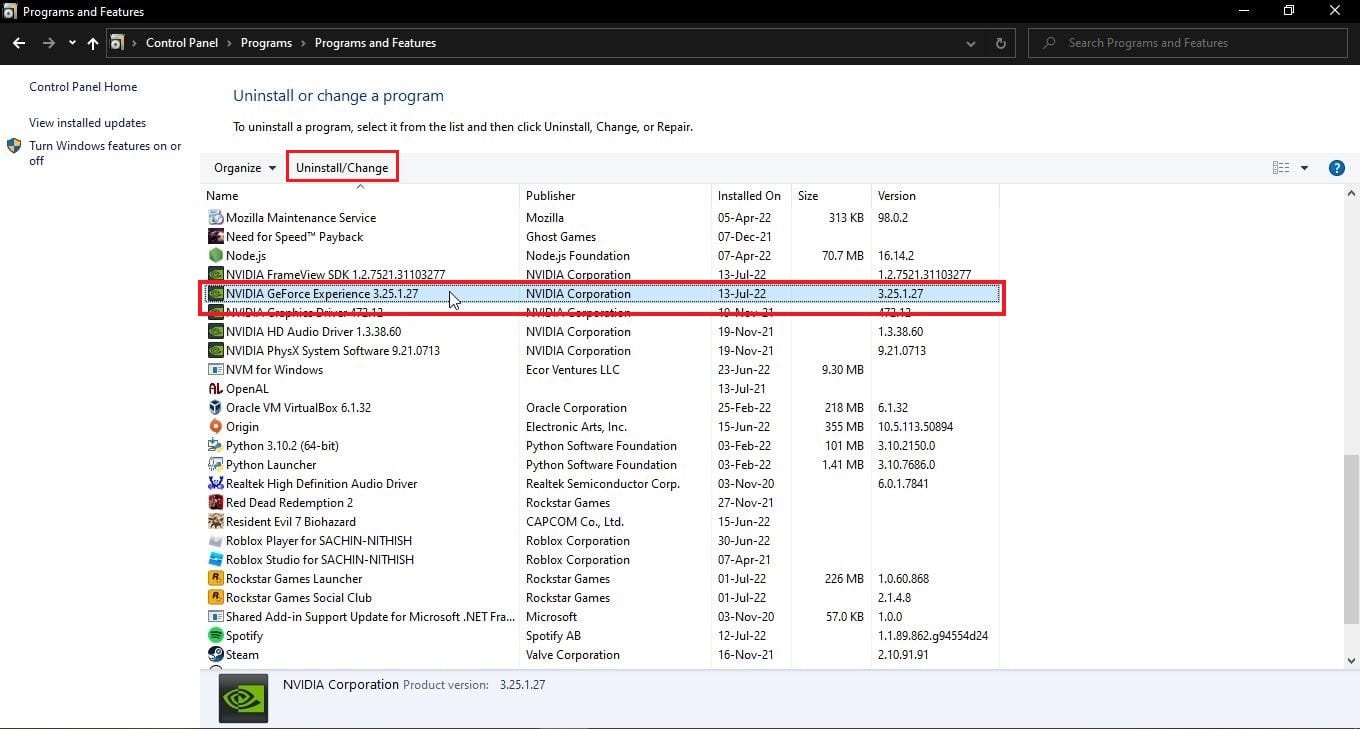
5. Po dokončení odinstalace restartujte počítač.
6. Navštivte oficiální stránky NVIDIA GeForce Experience.
7. Klikněte na tlačítko DOWNLOAD NOW.
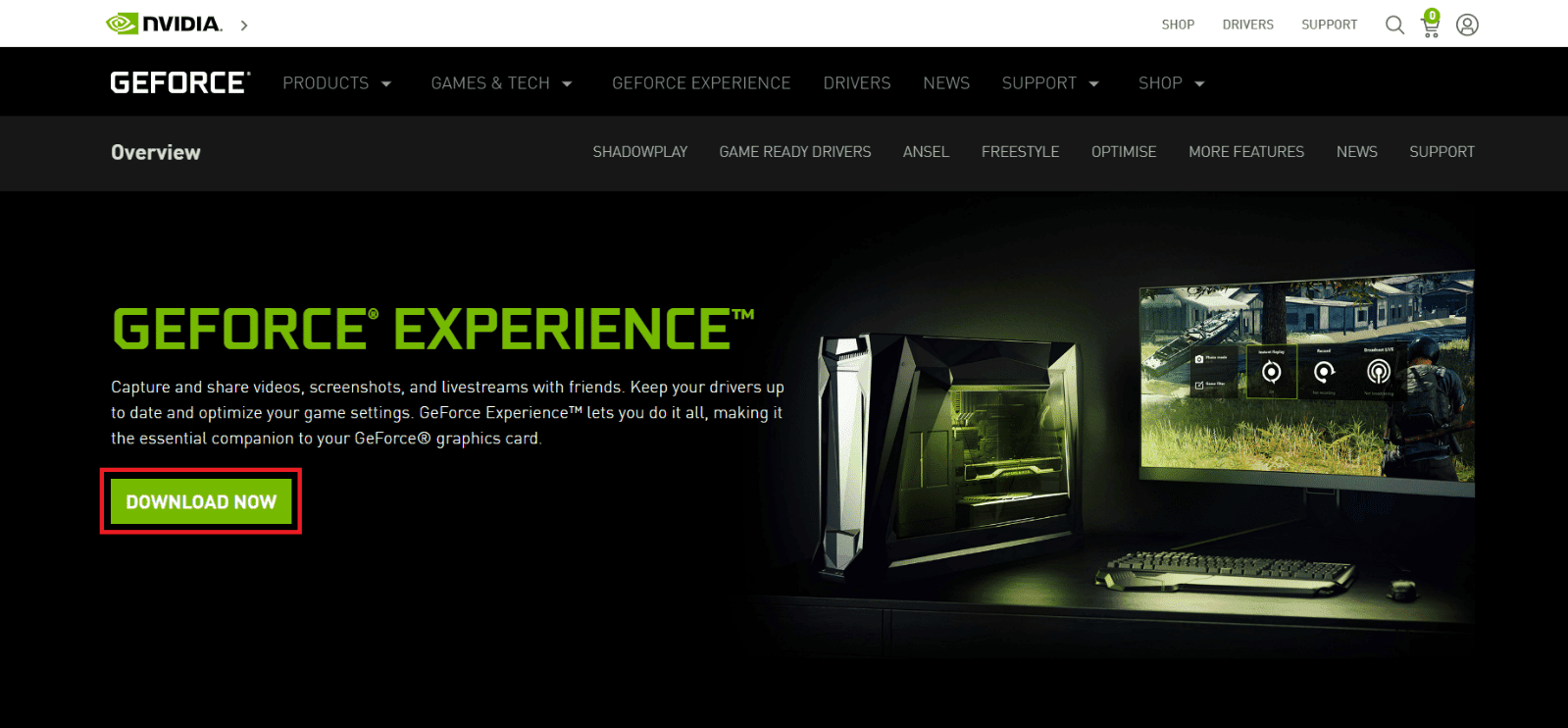
8. Klikněte na stažený instalační soubor.
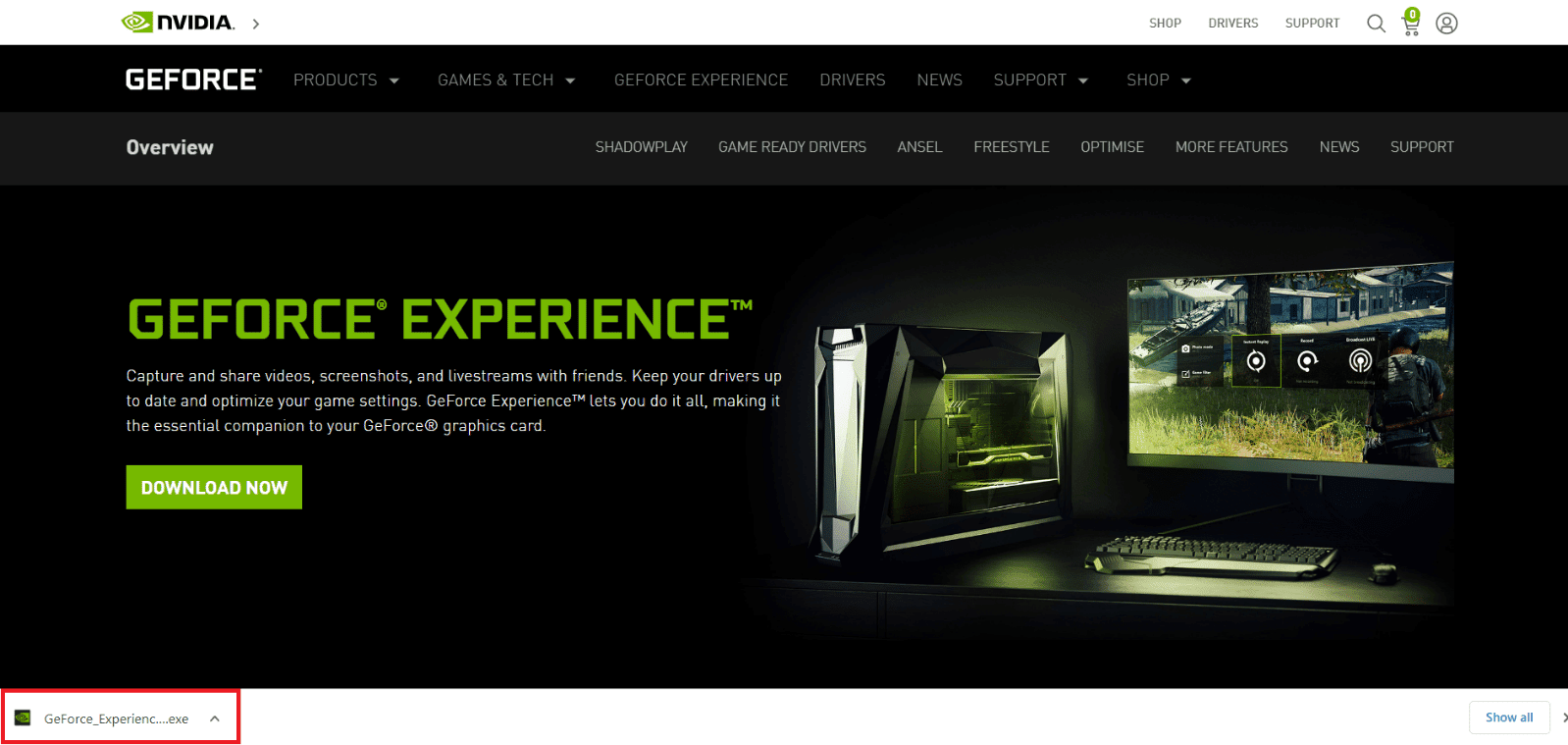
9. Ve výzvě Řízení uživatelských účtů klikněte na Ano.
10. Klikněte na tlačítko AGREE AND INSTALL.
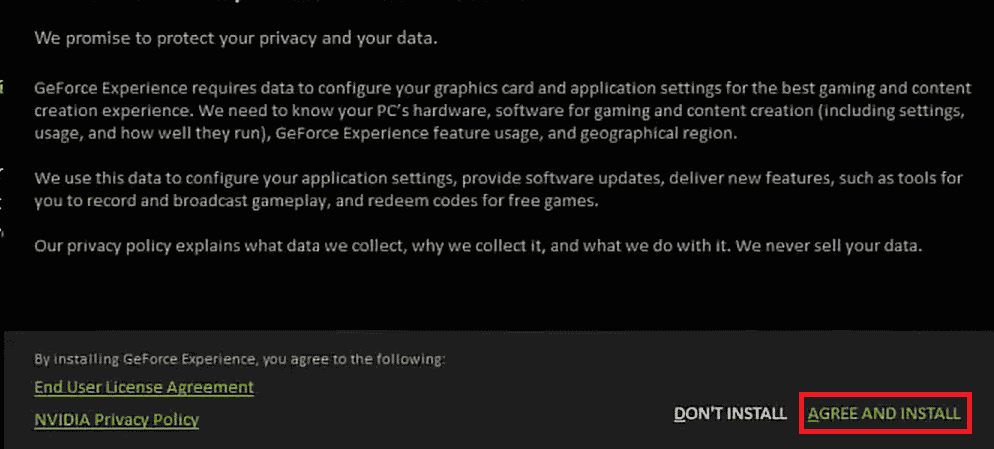
11. Poté se přihlaste pomocí svých přihlašovacích údajů NVIDIA.
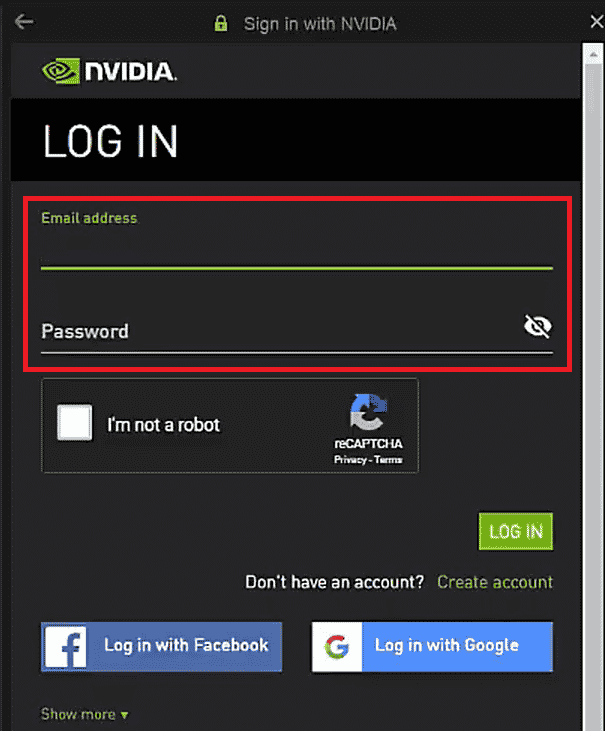
Často kladené otázky (FAQ)
Q1. Co je Nvbackend a proč se spouští?
Ans. Nvbackend je proces a je součástí aplikace GeForce Experience. Jeho hlavním účelem je backendová síťová komunikace a spouští se při startu Windows.
Q2. Jaký je aktuální stav Nvbackendu?
Ans. Proces Nvbackend je neškodný soubor a pokud s ním nezaznamenáte žádné problémy, můžete jej bezpečně ignorovat. Pokud s tím v jakékoli fázi narazíte na nějaký problém, vyřešte tento problém podle řešení uvedených v článku.
Q3. Co dělat, když je využití procesoru Nvbackend příliš vysoké?
Ans. Odinstalace Nvidia GeForce Experience je nejlepší způsob, jak tento problém překonat.
Q4. Mohu smazat Nvbackend?
Ans. Odstranění souborů ovladače je nebezpečné, protože by mohlo vést k nestabilitě systému. Pokud Nvbackend.exe způsobuje systémové problémy, doporučujeme odinstalovat GeForce Experience nebo postupovat podle tohoto průvodce.
***
Doufáme, že vám tento podrobný průvodce pomohl a že se vám podařilo vyřešit problém s Nvbackend.exe. Dejte nám prosím vědět, která z metod se vám osvědčila. Pokud máte nějaké dotazy nebo návrhy, neváhejte je hodit do sekce komentářů níže. Také nám dejte vědět, co se chcete dále naučit.